如何用u盘装系统win10_如何用u盘安装系统win10
随着计算机技术的不断发展,Windows 10作为目前微软主流的操作系统,因其稳定性和易用性受到广大用户的欢迎。许多用户在遇到系统故障、购买新电脑或希望升级操作系统时,都会选择重装Windows 10。本文将详细介绍如何使用U盘安装Windows 10系统,内容涵盖准备工作、制作启动U盘及安装步骤,助您轻松完成系统安装。
一、准备工作
在使用U盘安装Windows 10之前,需要做一些基础准备:
1. 准备一个容量不低于8GB的U盘。安装镜像文件较大,容量不足会导致制作失败。
2. 在可以上网且正常使用的电脑上下载Windows 10镜像文件。目前微软提供了官方Windows 10镜像下载,确保系统为正版且安全。
3. 备份重要文件。系统安装会格式化系统盘,数据无法恢复,请提前备份重要资料。
二、制作Windows 10启动U盘
有了U盘和镜像文件后,下一步是制作启动盘。以下是详细步骤:
1. 下载微软官方的“媒体创建工具”。在微软官方网站搜索“Windows 10 媒体创建工具”并下载安装。
2. 插入U盘,打开媒体创建工具,选择“为另一台电脑创建安装介质(U盘、DVD或ISO文件)”,点击“下一步”。
3. 选择Windows 10的语言、版本和体系结构(推荐选择64位),点击“下一步”。
4. 选择“U盘”作为介质,点击“下一步”。请选择正确的U盘驱动器,避免误选重要数据盘,点击“下一步”。
5. 等待工具自动下载镜像并写入U盘,过程可能需要数十分钟,请耐心等待。完成后显示“USB闪存驱动器已就绪”。
三、用U盘安装Windows 10
制作启动U盘成功后,可以开始安装Windows 10了。具体操作如下:
1. 将制作好的启动U盘插入需要安装的电脑。
2. 启动电脑,进入BIOS或UEFI设置。常见进入方式包括开机时按下F2、DEL、ESC等按键,具体可根据电脑品牌查询。
3. 在BIOS中找到“启动顺序”或“Boot Priority”,将U盘设置为第一启动设备,保存并退出BIOS。
4. 电脑重启后,会自动从U盘启动,进入Windows安装界面。选择语言、时间格式和键盘输入,点击“下一步”。
5. 点击“现在安装”,输入Windows 10的产品密钥(部分电脑可跳过,稍后再激活)。
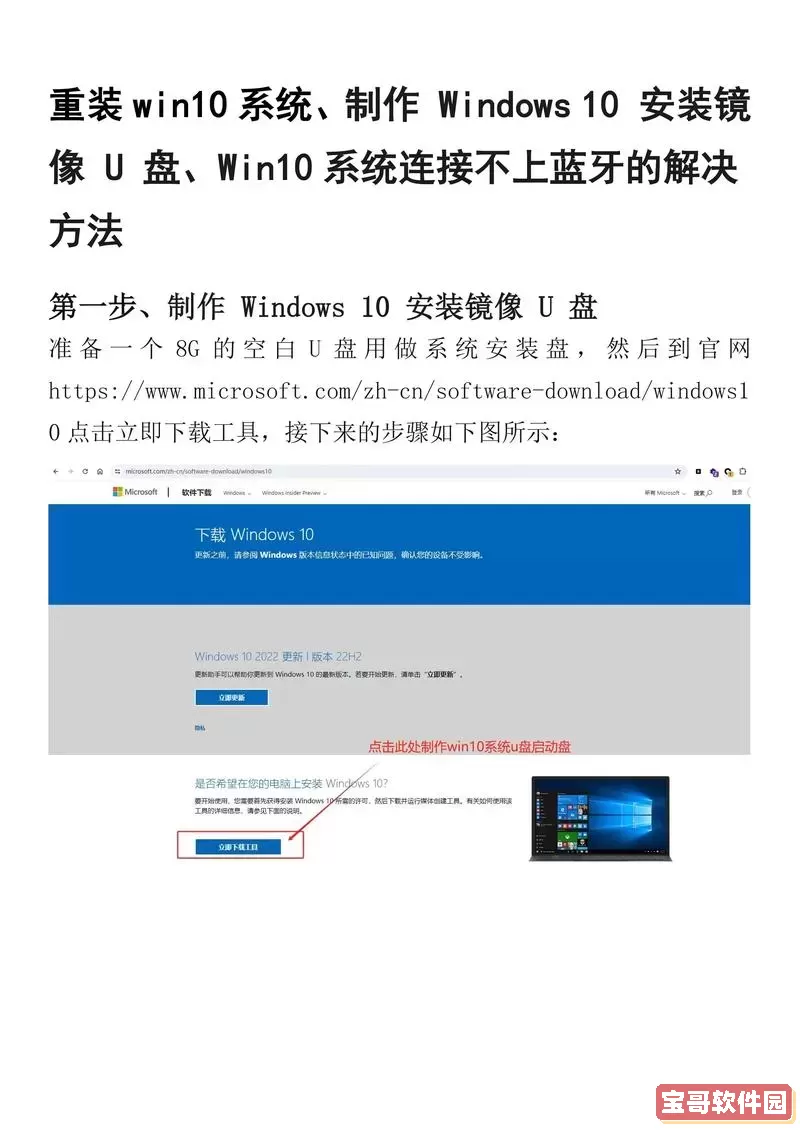
6. 选择安装类型,建议选择“自定义安装”,可以进行全新安装,格式化系统盘以保证干净的环境。
7. 在磁盘分区界面,选择系统盘(通常为C盘),点击格式化。注意,此操作会清除该分区所有数据。
8. 格式化完成后,选择该分区作为安装目标,点击“下一步”,系统开始复制文件并安装。
9. 安装过程会自动完成多次重启,期间请勿拔出U盘。
10. 安装完成后,进入初始设置界面,如地区、账户、隐私设置等,根据提示完成配置。
四、安装后的注意事项
1. 完成系统安装后,建议立即安装驱动程序,确保硬件正常运行。可以访问电脑品牌官网或使用驱动管理软件。
2. 安装杀毒软件,保障系统安全。
3. 还原之前备份的重要文件。
4. 如果未激活Windows 10,请购买正版密钥进行激活,享受更完善的服务和更新支持。
总结
使用U盘安装Windows 10是目前最常用也最便捷的系统重装方法。通过制作启动U盘、设置启动顺序,再按照安装向导完成系统安装,可以让您的电脑焕然一新。本文详细介绍的步骤适用于大多数品牌和型号的电脑,操作简单易学。希望您通过本文能够顺利完成Windows 10的安装,享受更流畅稳定的计算机体验。
版权声明:如何用u盘装系统win10_如何用u盘安装系统win10是由宝哥软件园云端程序自动收集整理而来。如果本文侵犯了你的权益,请联系本站底部QQ或者邮箱删除。


















